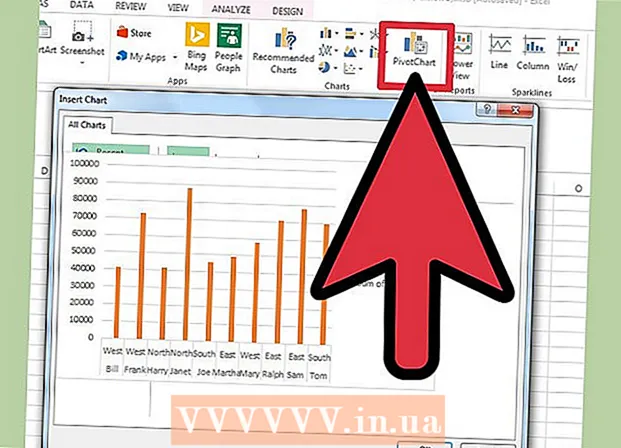作者:
John Pratt
创建日期:
11 二月 2021
更新日期:
26 六月 2024

内容
在Windows XP中,您可以通过按一下按钮快速使命令提示符进入全屏模式。在Windows Vista,7和8中已删除了全屏模式。这是由于Microsoft对Windows的较新版本的图形驱动程序所做的更改。如果您绝对要全屏运行命令提示符,则有几种方法可以执行此操作。
踩
方法1之3:最大化窗口
 了解这里发生了什么。 Windows Vista引入了新的图形驱动程序,可以实现Aero桌面和更好的硬件加速等效果。这些新驱动程序的缺点之一是控制台程序(命令提示符)不再支持全屏显示。这意味着您将无法再在Windows Vista,7、8和8.1的全屏模式下使用命令提示符。您可以为此使用以下解决方案,但这并不是真正的“全屏”。
了解这里发生了什么。 Windows Vista引入了新的图形驱动程序,可以实现Aero桌面和更好的硬件加速等效果。这些新驱动程序的缺点之一是控制台程序(命令提示符)不再支持全屏显示。这意味着您将无法再在Windows Vista,7、8和8.1的全屏模式下使用命令提示符。您可以为此使用以下解决方案,但这并不是真正的“全屏”。 - 在Windows 10中,您可以通过按以下命令最大化命令提示符 Alt键+↵输入 推。
- 您可以禁用图形卡驱动程序,但随后您将在Windows中丢失Aero主题,并且屏幕分辨率最高为800 x 600。有关更多信息,请参见下一部分。
- 如果您运行许多DOS程序并希望以全屏模式观看它们,则也可以使用DOSBox。该程序模拟DOS环境,并提供了全屏运行程序的可能性。请查看下一部分以获取更多信息。
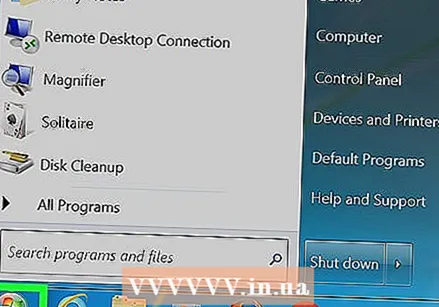 打开开始菜单。 您必须以管理员身份启动命令提示符,可以从“开始”菜单中进行操作。
打开开始菜单。 您必须以管理员身份启动命令提示符,可以从“开始”菜单中进行操作。 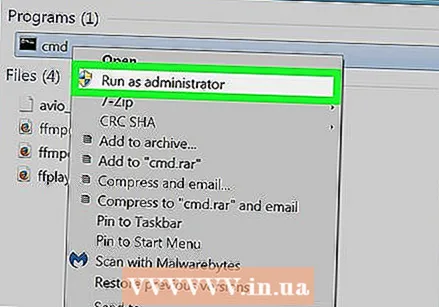 右键单击“命令提示符”,然后选择“以管理员身份运行”。 如果您未以管理员身份登录,则会收到一条消息,要求输入管理员密码。
右键单击“命令提示符”,然后选择“以管理员身份运行”。 如果您未以管理员身份登录,则会收到一条消息,要求输入管理员密码。 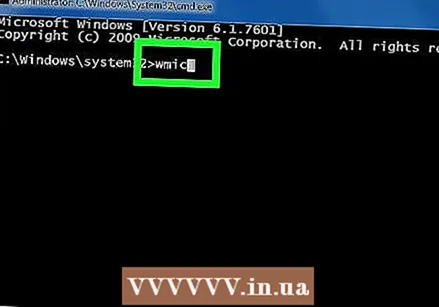 类型 Wmic 在命令提示符下,然后按。↵输入。这将加载Windows Management Instrumentation命令行(WMIC)。不用担心使用此工具,因为您将使用它在全屏模式下运行命令提示符,并且有一些技巧。您将看到提示更改。
类型 Wmic 在命令提示符下,然后按。↵输入。这将加载Windows Management Instrumentation命令行(WMIC)。不用担心使用此工具,因为您将使用它在全屏模式下运行命令提示符,并且有一些技巧。您将看到提示更改。 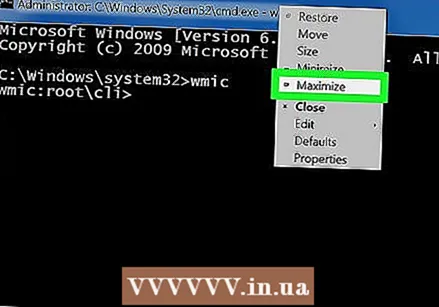 打开WMIC后,最大化窗口。 单击命令窗口右上角的最大化按钮。现在应该占据整个屏幕,但是仍然带有边框和标题栏。
打开WMIC后,最大化窗口。 单击命令窗口右上角的最大化按钮。现在应该占据整个屏幕,但是仍然带有边框和标题栏。 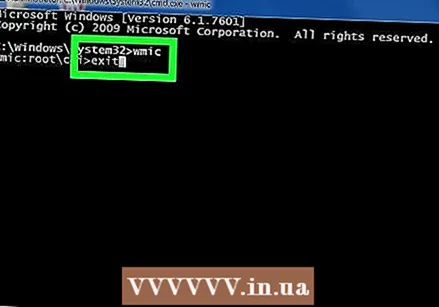 通过退出WMIC 出口 然后按。↵输入 推。原始命令提示符重新出现。但是,窗口保持最大化。现在,您可以在占据整个屏幕的窗口中使用命令提示符。
通过退出WMIC 出口 然后按。↵输入 推。原始命令提示符重新出现。但是,窗口保持最大化。现在,您可以在占据整个屏幕的窗口中使用命令提示符。  关闭并重新打开命令提示符。 关闭命令提示符后(取决于Windows版本),所做的更改将继续生效。即使在命令提示符的常规(非管理员)版本中,更改也将保留。
关闭并重新打开命令提示符。 关闭命令提示符后(取决于Windows版本),所做的更改将继续生效。即使在命令提示符的常规(非管理员)版本中,更改也将保留。
方法2之3:禁用您的驱动程序
 了解过程。 Microsoft在Windows Vista中引入了新的图形驱动程序,从而启用了Aero特效。由于有了这个新驱动程序,在Windows Vista,7、8和8.1中,命令提示符的全屏支持不完整。如果您绝对希望命令提示符以全屏模式显示,则可以禁用此新的图形驱动程序。这将限制屏幕选项并将显示限制为800x600,但是现在您可以全屏查看命令提示符。如果要返回普通视图,您要做的就是再次激活驱动程序。
了解过程。 Microsoft在Windows Vista中引入了新的图形驱动程序,从而启用了Aero特效。由于有了这个新驱动程序,在Windows Vista,7、8和8.1中,命令提示符的全屏支持不完整。如果您绝对希望命令提示符以全屏模式显示,则可以禁用此新的图形驱动程序。这将限制屏幕选项并将显示限制为800x600,但是现在您可以全屏查看命令提示符。如果要返回普通视图,您要做的就是再次激活驱动程序。  打开控制面板。 您可以在“开始”菜单中找到“控制面板”。在Windows 8.1中,右键单击“开始”按钮,然后从列表中选择“控制面板”。
打开控制面板。 您可以在“开始”菜单中找到“控制面板”。在Windows 8.1中,右键单击“开始”按钮,然后从列表中选择“控制面板”。  打开设备管理器。 当“类别”视图打开时,选择“硬件和声音”,然后选择“设备管理器”。
打开设备管理器。 当“类别”视图打开时,选择“硬件和声音”,然后选择“设备管理器”。  展开“显示适配器”部分。 这将为您提供所有已安装的显示适配器(视频卡)的列表。大多数用户将在此处列出一个或两个适配器。
展开“显示适配器”部分。 这将为您提供所有已安装的显示适配器(视频卡)的列表。大多数用户将在此处列出一个或两个适配器。  右键单击显示适配器,然后选择“禁用”。 系统将要求您确认要禁用适配器。屏幕可能会关闭一会儿,然后以较低的分辨率启动。
右键单击显示适配器,然后选择“禁用”。 系统将要求您确认要禁用适配器。屏幕可能会关闭一会儿,然后以较低的分辨率启动。 - 如果有多个适配器,则必须禁用主适配器。如果您不知道是哪一个,请将其全部关闭。
 全屏显示命令提示符。 打开命令提示符,然后按 Alt键+↵输入 最大化它。再次按这些按钮返回。只要禁用了驱动程序,您就可以继续执行此操作。
全屏显示命令提示符。 打开命令提示符,然后按 Alt键+↵输入 最大化它。再次按这些按钮返回。只要禁用了驱动程序,您就可以继续执行此操作。 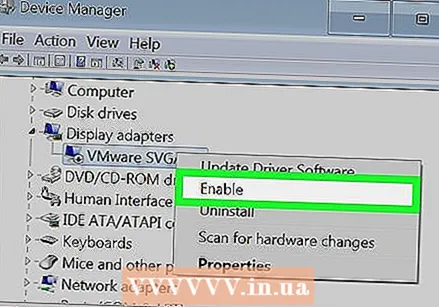 再次激活驱动程序。 如果再次需要图形驱动程序,则可以使用设备管理器快速重新启用它们。右键单击禁用的驱动程序,然后选择“启用”将其重新打开。您可能需要重新启动计算机。
再次激活驱动程序。 如果再次需要图形驱动程序,则可以使用设备管理器快速重新启用它们。右键单击禁用的驱动程序,然后选择“启用”将其重新打开。您可能需要重新启动计算机。
方法3之3:使用DOSBox
 了解这个过程。 DOSBox是一个免费的MS-DOS模拟器,您的旧DOS程序可以在Windows中运行。如果您正在命令提示符下运行旧的DOS程序,并希望以全屏显示它们,则DOSBox是最简单的方法。这对于旧游戏尤其有用。
了解这个过程。 DOSBox是一个免费的MS-DOS模拟器,您的旧DOS程序可以在Windows中运行。如果您正在命令提示符下运行旧的DOS程序,并希望以全屏显示它们,则DOSBox是最简单的方法。这对于旧游戏尤其有用。 - 由于DOSBox是面向游戏的,因此它的网络和打印支持有限。但是,从理论上讲,它应该能够运行任何DOS程序。
 下载并安装DOSBox。 您可以从以下位置免费下载DOSBox安装程序 dosbox.com/wiki/发布。下载后,运行安装程序并按照提示安装DOSBox。
下载并安装DOSBox。 您可以从以下位置免费下载DOSBox安装程序 dosbox.com/wiki/发布。下载后,运行安装程序并按照提示安装DOSBox。 - 在安装过程中,您选择硬盘驱动器根目录中的位置。例如,如果您的硬盘驱动器是“ C:”,则将DOSBox安装在 C: DOS框.
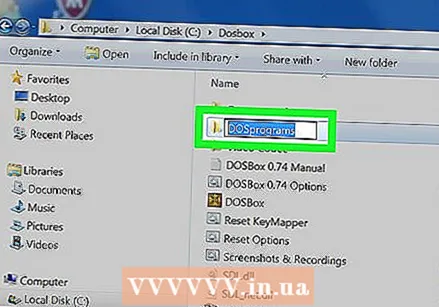 为您的程序创建一个文件夹。 DOSBox使用此文件夹来充当“ C:”驱动器。将此文件夹放置在与DOSBox文件夹相同的位置。给该文件夹起一个易于记忆和简单的名称,例如 C: DOS程序 或者 C: dos游戏.
为您的程序创建一个文件夹。 DOSBox使用此文件夹来充当“ C:”驱动器。将此文件夹放置在与DOSBox文件夹相同的位置。给该文件夹起一个易于记忆和简单的名称,例如 C: DOS程序 或者 C: dos游戏. 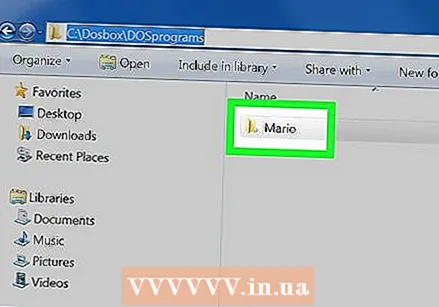 将您的旧dos程序放在此文件夹中。 每个程序都应位于您的dos程序文件夹中的其自己的文件夹中。
将您的旧dos程序放在此文件夹中。 每个程序都应位于您的dos程序文件夹中的其自己的文件夹中。 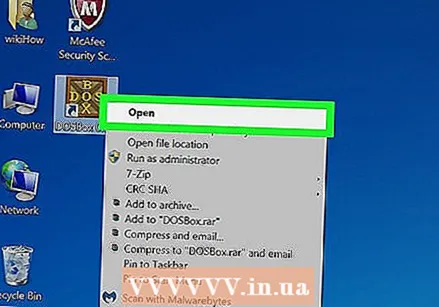 启动DOSBox。 DOSBox命令提示符将打开,但是在开始使用它之前,您需要了解一些知识。
启动DOSBox。 DOSBox命令提示符将打开,但是在开始使用它之前,您需要了解一些知识。  使用dos程序挂载该文件夹。 类型 MOUNT C C: dos游戏 然后按 ↵输入。代替 C: dos游戏 按您为dos程序选择的文件夹的名称。
使用dos程序挂载该文件夹。 类型 MOUNT C C: dos游戏 然后按 ↵输入。代替 C: dos游戏 按您为dos程序选择的文件夹的名称。 - 如果您正在从CD运行程序,请键入 安装D D: -t cdrom 挂载CD驱动器。
 打开要运行的程序的文件夹。 类型 光盘 文件夹名称 打开dos程序文件夹。代替 文件夹名称 通过您要运行的程序的文件夹名称。
打开要运行的程序的文件夹。 类型 光盘 文件夹名称 打开dos程序文件夹。代替 文件夹名称 通过您要运行的程序的文件夹名称。  启动程序。 类型 目录 有关目录中文件的概述。找到EXE文件,然后在命令行中键入它。按Enter启动加液程序。
启动程序。 类型 目录 有关目录中文件的概述。找到EXE文件,然后在命令行中键入它。按Enter启动加液程序。  切换到全屏。 如果您正在运行该程序,则可以通过按切换到全屏模式 Alt键+↵输入 推。
切换到全屏。 如果您正在运行该程序,则可以通过按切换到全屏模式 Alt键+↵输入 推。